Tässä artikkelissa kerrotaan, kuinka voit jakaa Android-puhelimesi, jotta voit jakaa Internet-yhteyden kannettavan tietokoneen, tabletin tai muun mobiililaitteen kanssa ilmaiseksi, kun olet poissa kotoa tai toimistosta. Alla olevat ohjeet ovat yleensä voimassa laitteen valmistajasta riippumatta. Tarkista operaattorisi käyttöehdot ennen yhteyden määrittämistä. Joillakin operaattoreilla ei ole rajoituksia jakamiselle, kun taas toiset tarjoavat hitaita nopeuksia, vaativat lisätilauksen tai estävät sen kokonaan.
Jakamisen tyypit
Useimmissa puhelimissa on kolme tyyppistä jakoa:
- Wi-Fi jakaminen on helppoa ja nopeaa, tukee usean laitteen jakamista ja yleensä kuluttaa puhelimen akkua.
- Bluetooth on hitain ja mahdollistaa jakamisen yhden laitteen kanssa kerrallaan.
- A USB yhteys on nopeampi ja kannettava tietokone lataa älypuhelimen samanaikaisesti.
Kuinka laittaa puhelimen hihna
Yhteyden muodostaminen Wi-Fi-hotspotiin on helpoin, kätevin ja laajalti käytetty vaihtoehto kolmesta tyypistä. Pohjimmiltaan puhelin luo Wi-Fi-verkon, johon liität kannettavan tietokoneen tavalliseen tapaan. Näin määrität sen.
-
Siirry puhelimellasi osoitteeseen asetukset > Liitännät > Mobiilihotspot ja jaettu yhteys. Android-versiosta ja valmistajasta riippuen saatat nähdä jotain tällaista jaettu, Mobiili hotspot, tai Jaettu yhteys ja kannettava hotspot sijasta.
-
Käynnistää Mobiili hotspot.
-
Valitse verkon nimi ja salasana.
-
Napauta Tallentaa.
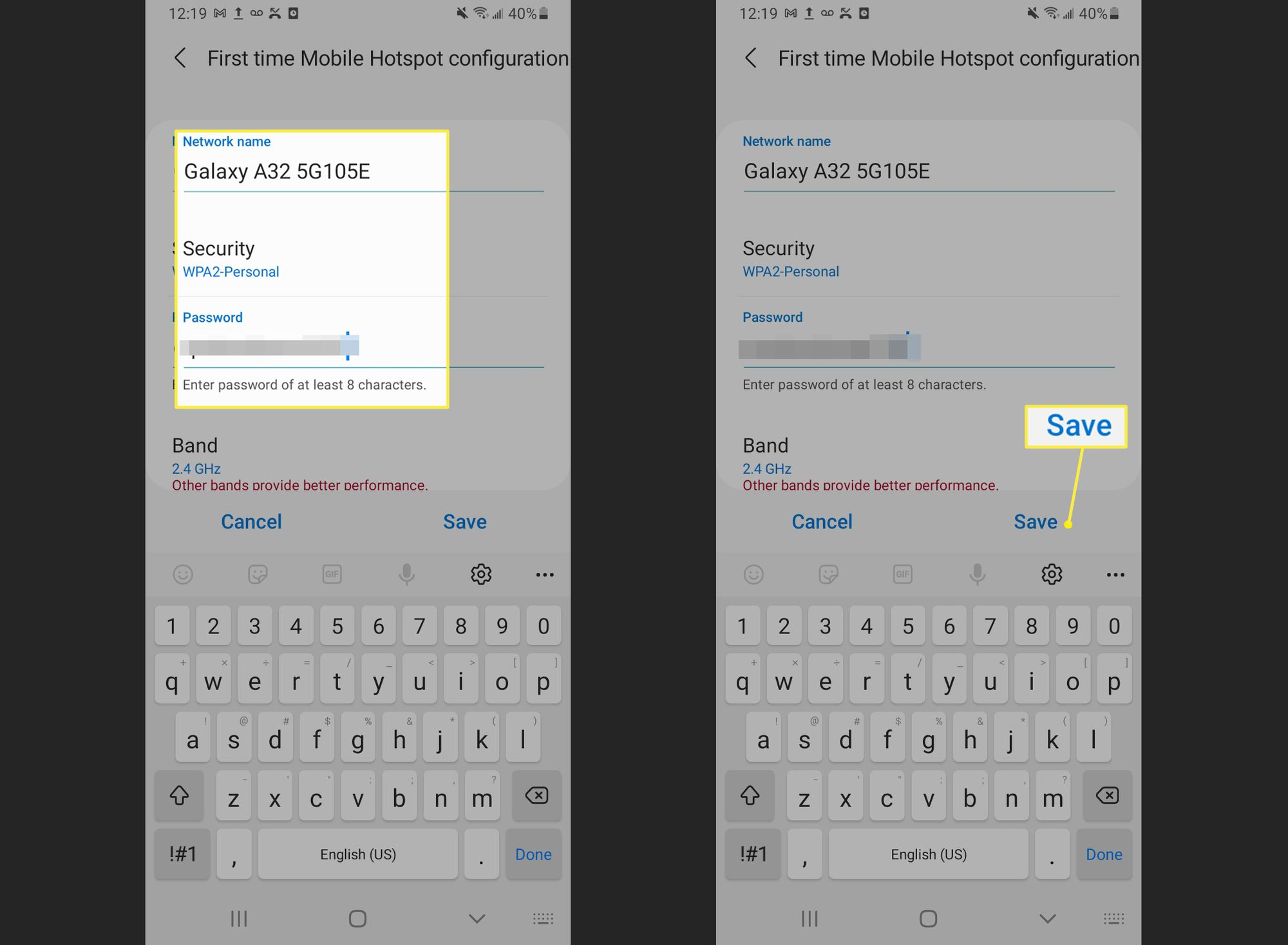
-
Yhdistä toinen laitteesi juuri luomaasi verkkoon aivan kuten minkä tahansa muun Wi-Fi-verkon.
-
Vaihtoehtoisesti voit jakaa yhteytesi Bluetoothin kautta yhdistämällä laitteet ja vaihdamalla Bluetooth-tilaan päällä sisään Mobiilihotspot ja jaettu yhteys.
-
Samoin, jos haluat käyttää USB:tä, ota käyttöön USB-jako ja liitä puhelimesi toiseen laitteeseen USB-kaapelilla.
Sovelluksen käyttäminen
Jos operaattorisi estää yhteyden jakamisen, kokeile kolmannen osapuolen sovellusta. Esimerkiksi PdaNet+ on ilmainen mobiilisovellus, jossa on työpöytäsovellus, joka jakaa älypuhelinyhteyden valitsemasi Bluetoothin, USB:n tai Wi-Fi:n kautta. Operaattoristasi riippuen et ehkä voi ladata sovellusta suoraan, mutta sovelluksen valmistaja tarjoaa tavan kiertää se. Katso muut mahdolliset rajoitukset sovelluksen Google Play -listalta.
Roottele älypuhelimesi
Toinen tapa on juurruttaa älypuhelimesi; ilmainen, rajoittamaton jako on yksi sen monista eduista. Puhelimen juurruttaminen voi mitätöidä takuun tai tehdä puhelimesta käyttökelvottoman, jos se tehdään väärin. Useimmissa tapauksissa hyvä on kuitenkin huonompi. Kun älypuhelimesi on juurtunut, sinulla ei ole rajoituksia ladattaville sovelluksille (kuten OpenGardenin Wi-Fi Tethering -sovellukselle).
Extra: Tethering Vinkkejä
Jaettu yhteys on parasta tilanteissa, joissa vaihtoehtoista suojattua yhteyttä ei ole saatavilla. Kun olet valmis jakamisen, sinun on poistettava se käytöstä asetuksista. Säästä akun käyttöikää sammuttamalla kaikki yhteydet, joita et käytä aktiivisesti, kuten Wi-Fi ja Bluetooth. Jaettu yhteys käyttää myös dataa, joten se on parasta käyttää lyhyitä aikoja, jos suunnitelmasi ei sisällä rajoittamatonta dataa. Jos sinun on yhdistettävä puhelimesi kannettavan tietokoneen datayhteyteen, katso artikkelimme käänteisen yhteyden määrittämisestä.
